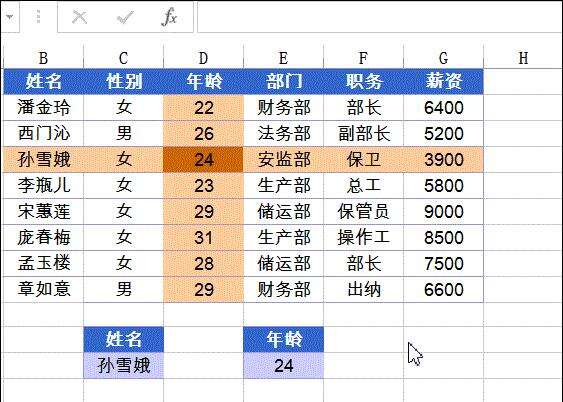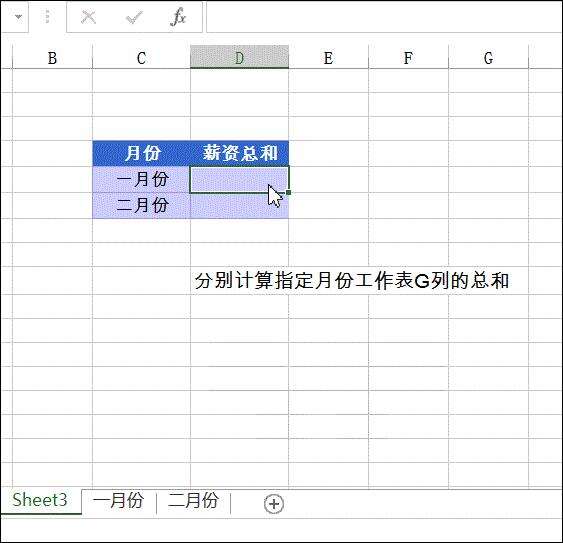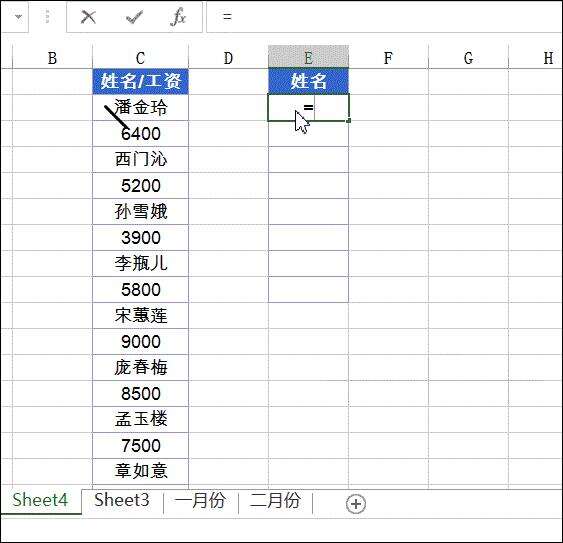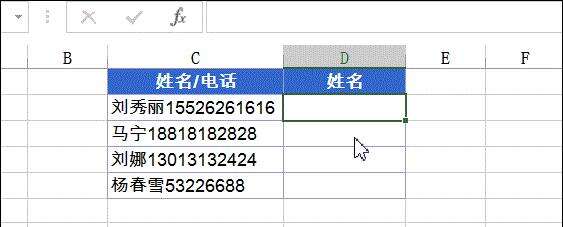五个Excel函数组合,效率提高一丢丢
办公教程导读
收集整理了【五个Excel函数组合,效率提高一丢丢】办公软件教程,小编现在分享给大家,供广大互联网技能从业者学习和参考。文章包含1152字,纯文字阅读大概需要2分钟。
办公教程内容图文
套路指南:
1、MATCH函数用于返回指定值在某个行或列中的位置。
2、VLOOKUP函数是在表格数组的首列查找指定的值,并返回对应行中的其他列的内容。其中的第三参数是要指定返回数据区域中的哪一列。
3、以MATCH函数作为VLOOKUP函数的第三参数,能够实现动态的查询,而无需手工修改参数值。
组合2 SUM+SUMIF
如下图所示,要在B:G列的数据区域中,需要C12和C13单元格指定的姓名来汇总这两位员工的薪资总额:
=SUM(SUMIF(B2:B9,C12:C13,G2:G9))
套路指南:
1、给SUMIF函数指定多个单元格(C12:C13)作为求和条件,依次计算出符合条件的总和。
2、再使用SUM函数,对SUMIF函数返回的多个结果进行求和汇总。
3、需要按Shift+ctrl+回车输入
组合3 INDIRECT+ &
如下图所示,需要根据C5单元格指定的工作表名称,统计该工作表中G列的总和:
=SUM(INDIRECT(C5&”!G:G”))
套路指南:
1、先使用&符号连接 C5&”!G:G”,使其变成具有引用样式的文本字符串”一月份!G:G”。
2、再使用INDIRECT函数将文本字符串变成真正的引用。
3、最后用SUM函数对返回的引用范围求和汇总。
组合4 INDEX+ ROW
如下图所示,C列的姓名和工资信息在同一列中,现在需要提取出C列里的姓名:
=INDEX(C:C,ROW(A1)*2)
套路指南:
1、ROW(A1)*2 部分结果为2,公式向下复制时,依次变成4、6、8……,也就是以2递增的序列值。
2、再使用INDEX函数,从C列返回对应位置的内容。
组合5 LEFT+ LEN
如下图所示,C列是姓名和电话混合的内容,要提取出位于最左侧的姓名:
=LEFT(C2,LENB(C2)-LEN(C2))
套路指南:
1、LEN函数计算出C2单元格的字符数,将每个字符计算为1。
2、LENB函数计算出C2单元格的字节数,将字符串中的双字节字符(如中文汉字)计算为2,单字节字符(如数字、半角字母)计算为1。
3、用LENB计算结果减去LEN计算结果,就是字符串中的双字节字符个数。
4、最后用LEFT函数从C2单元格右侧,按指定位数取值。